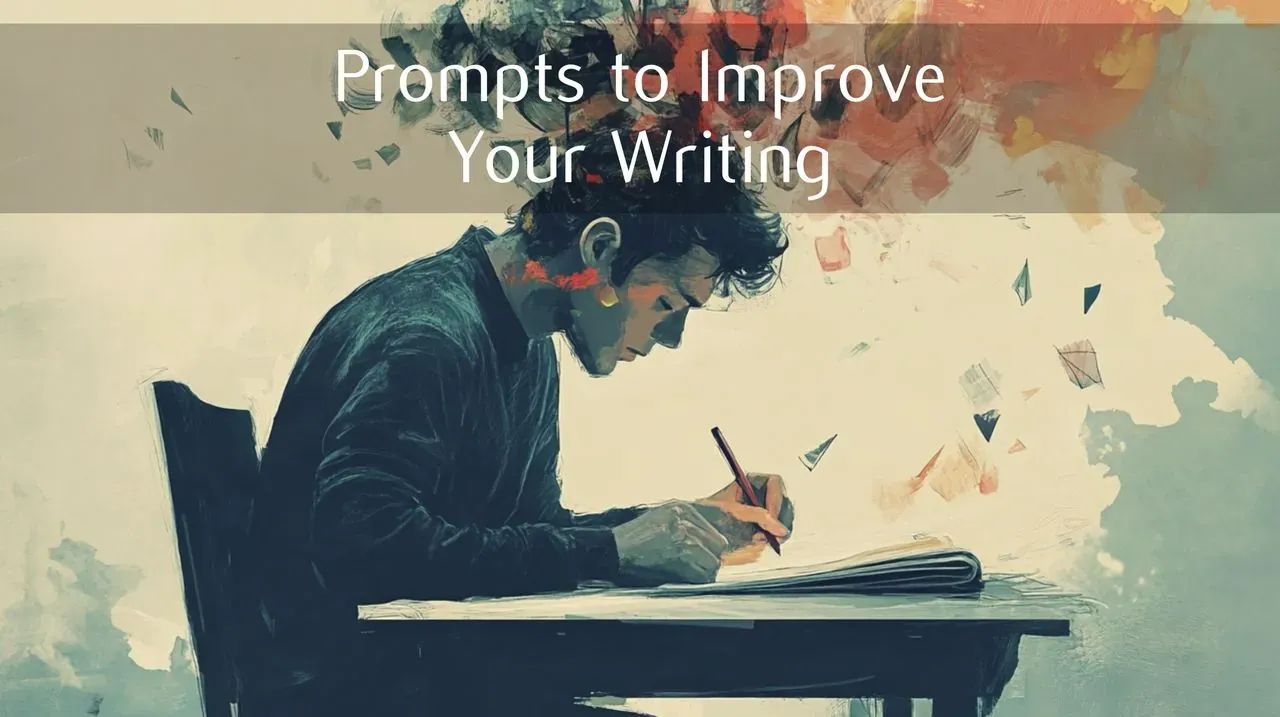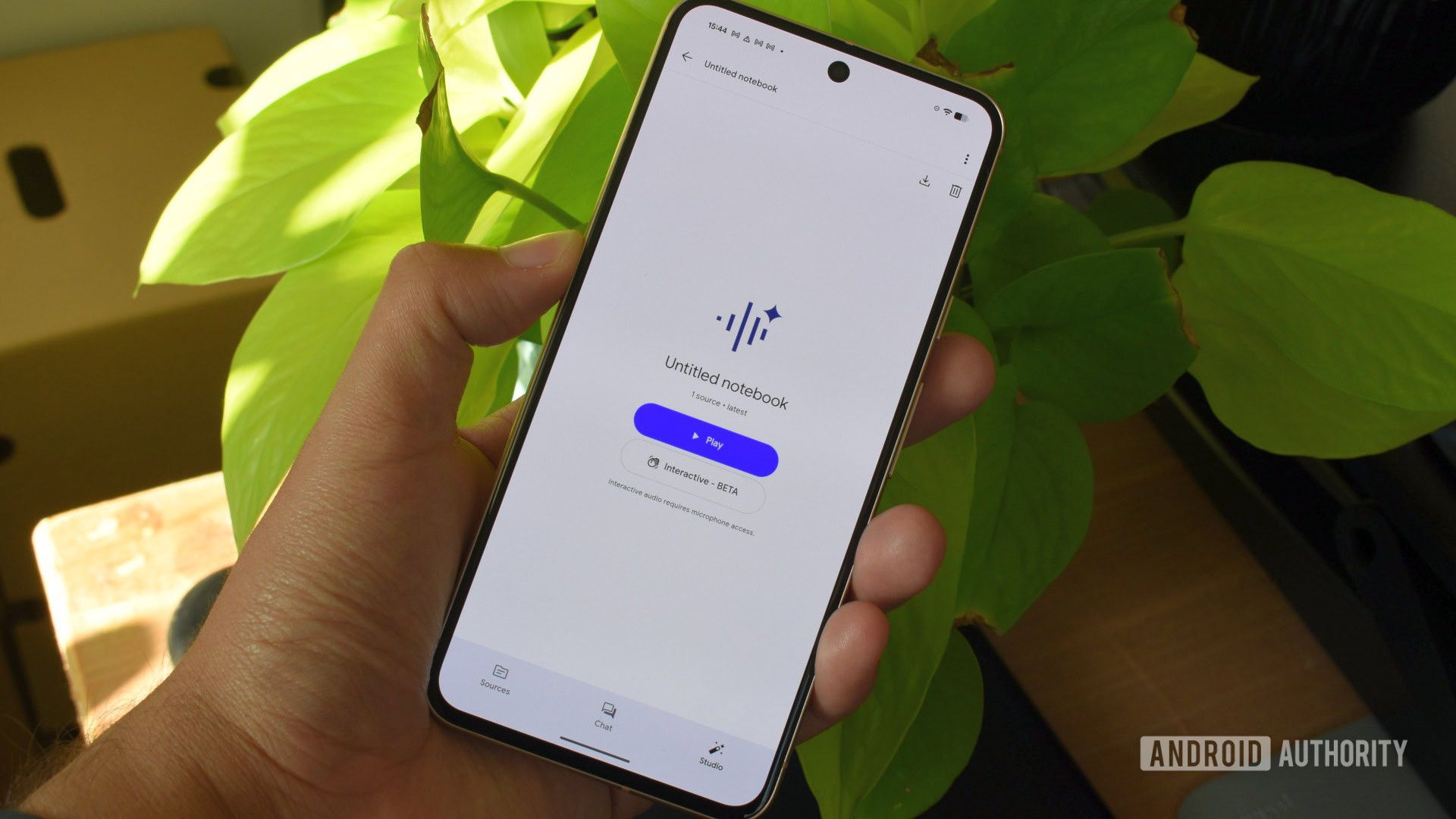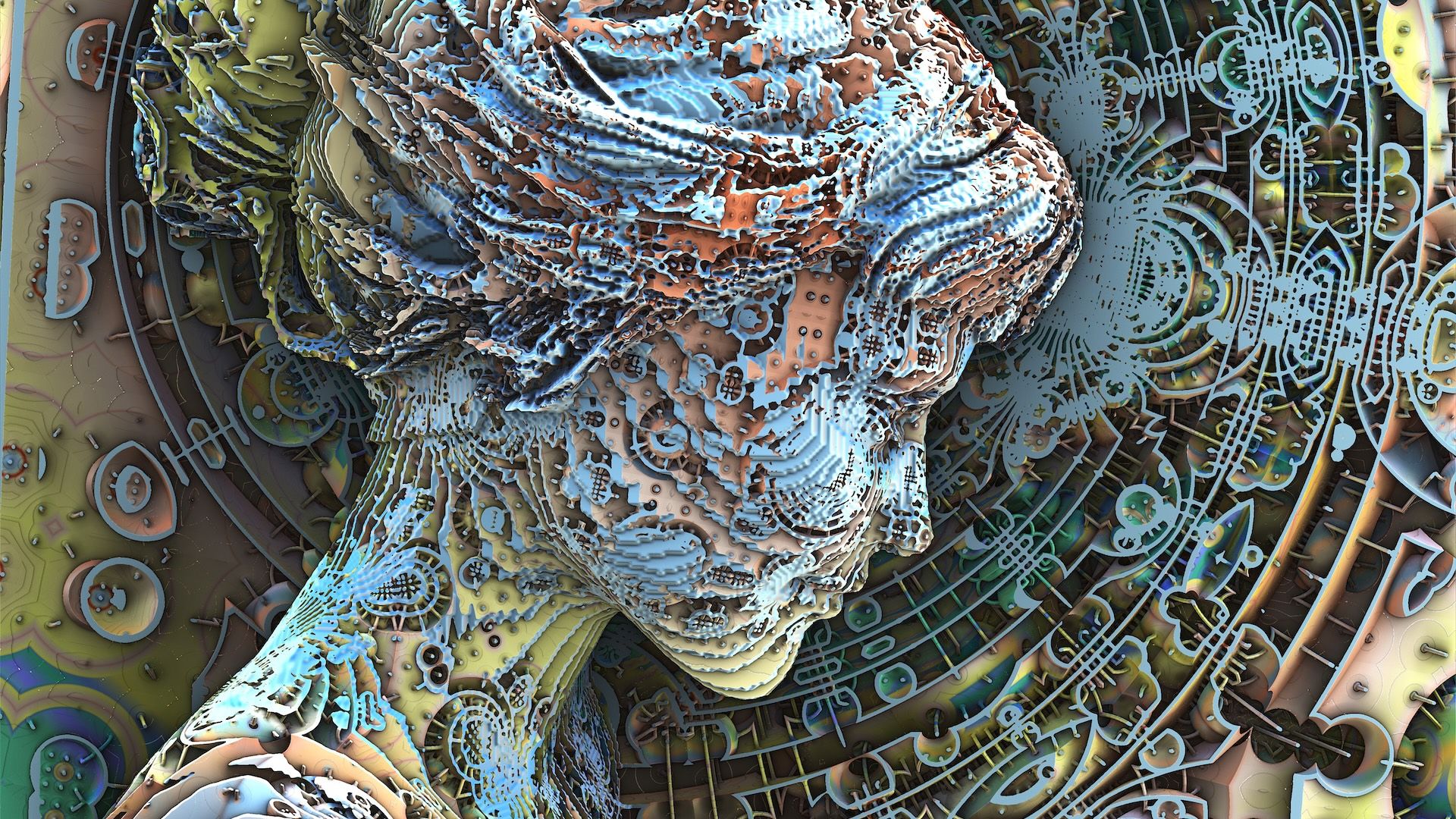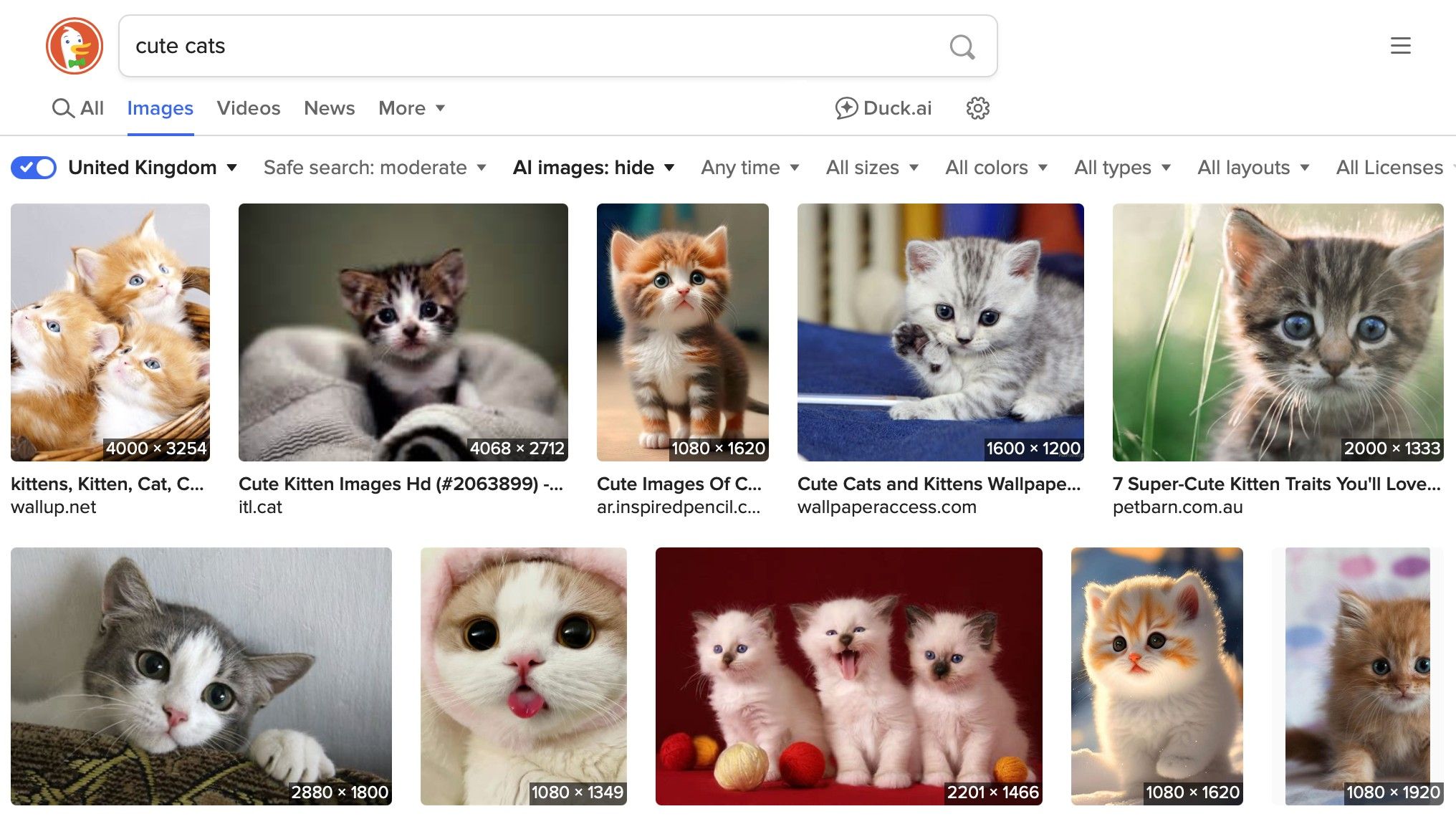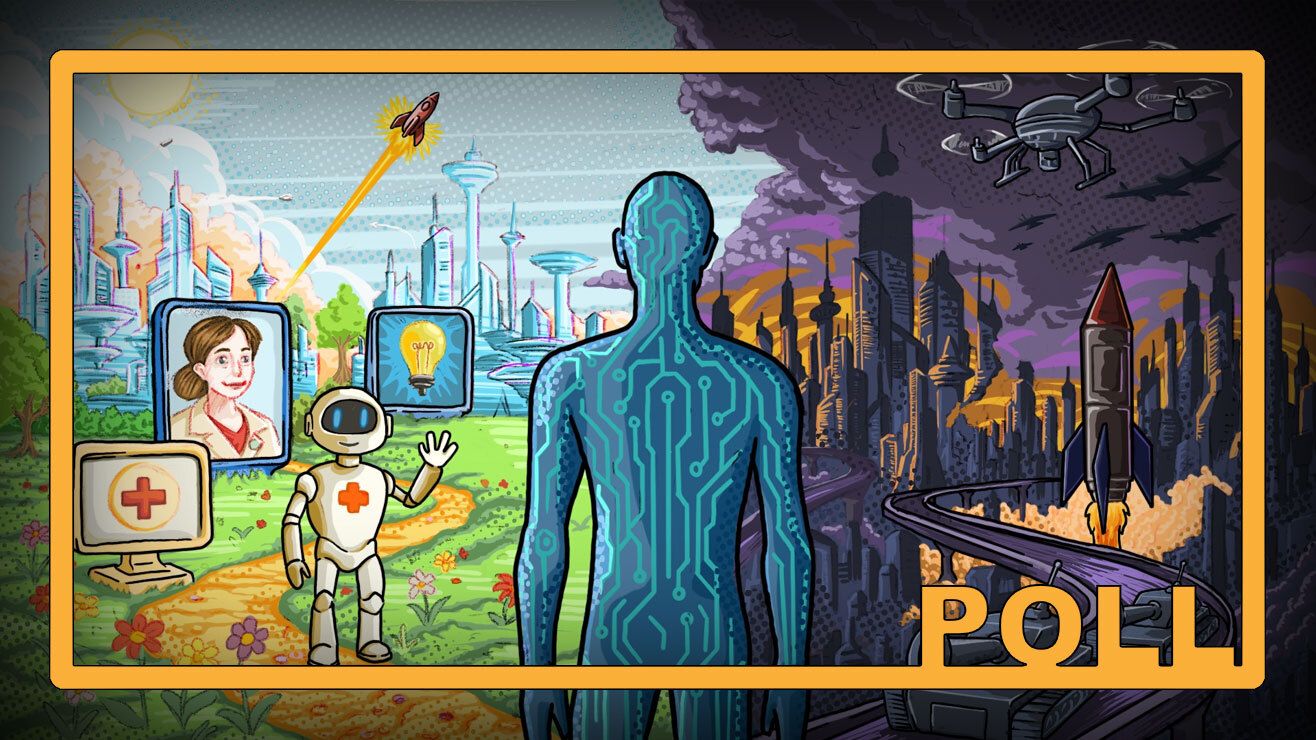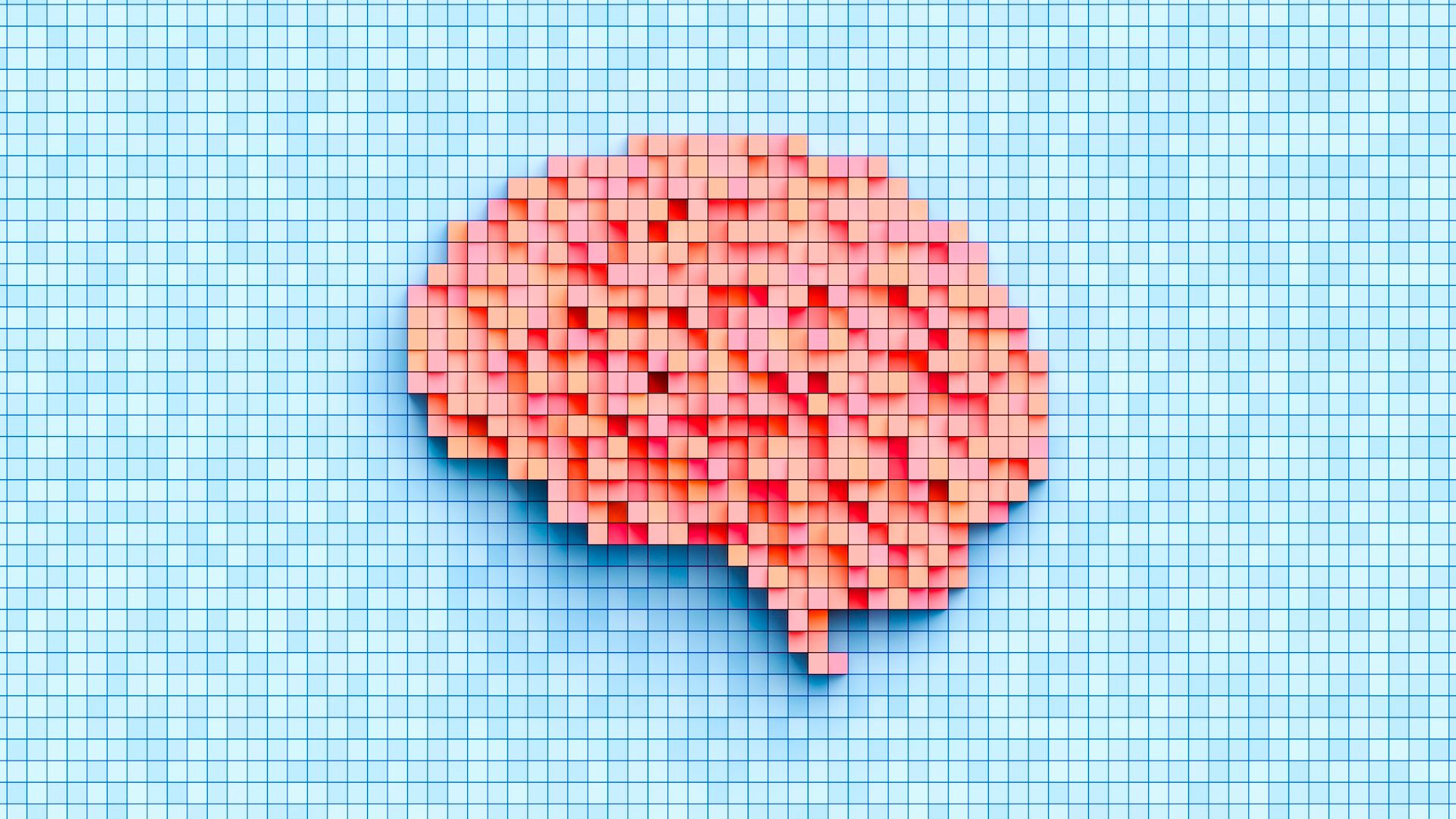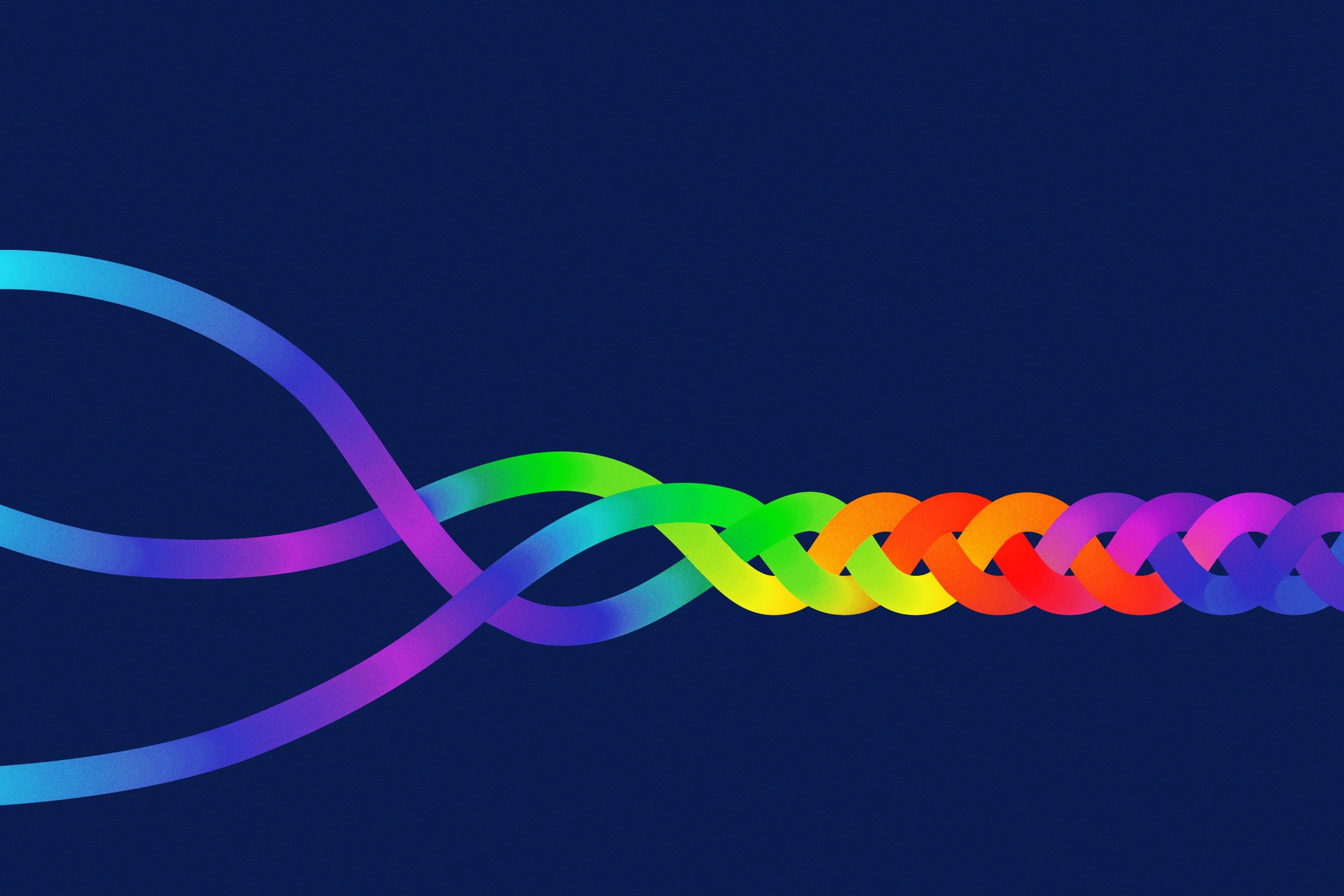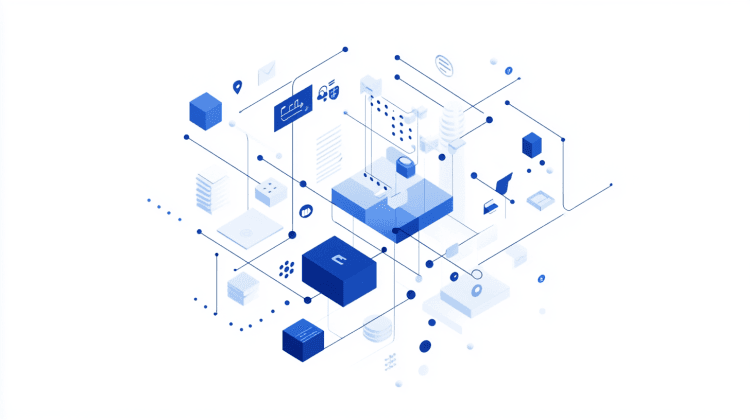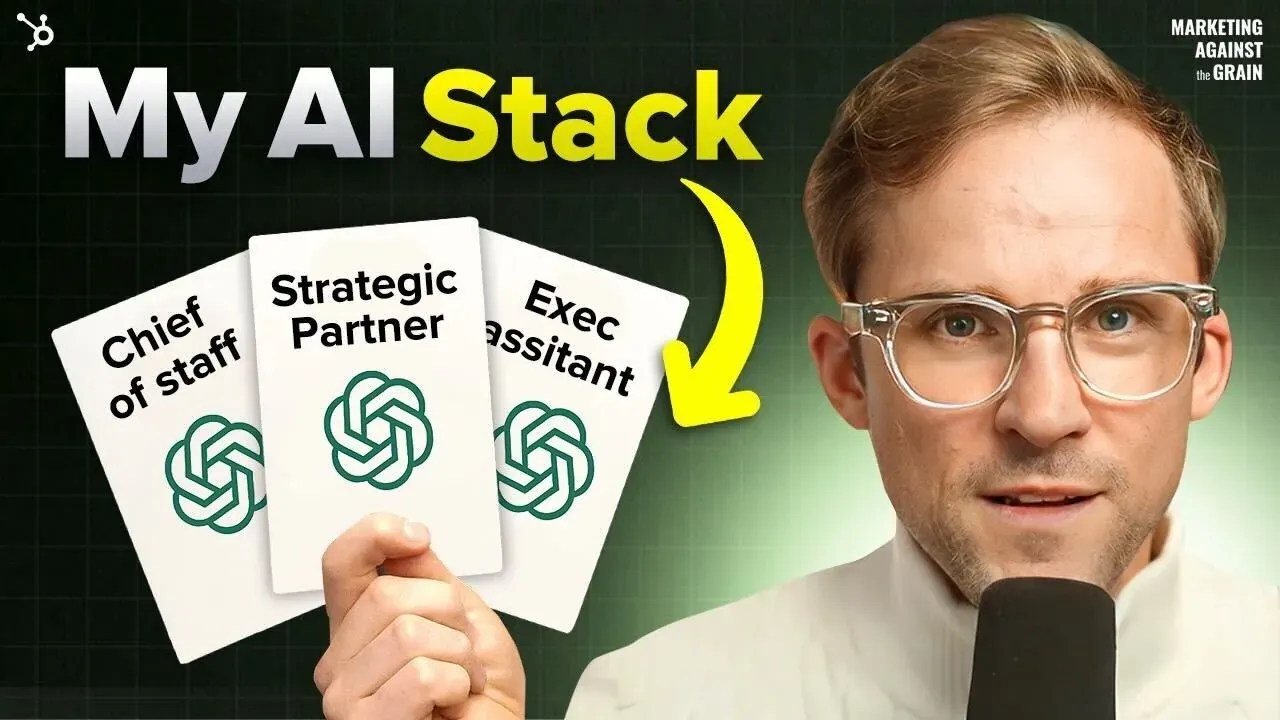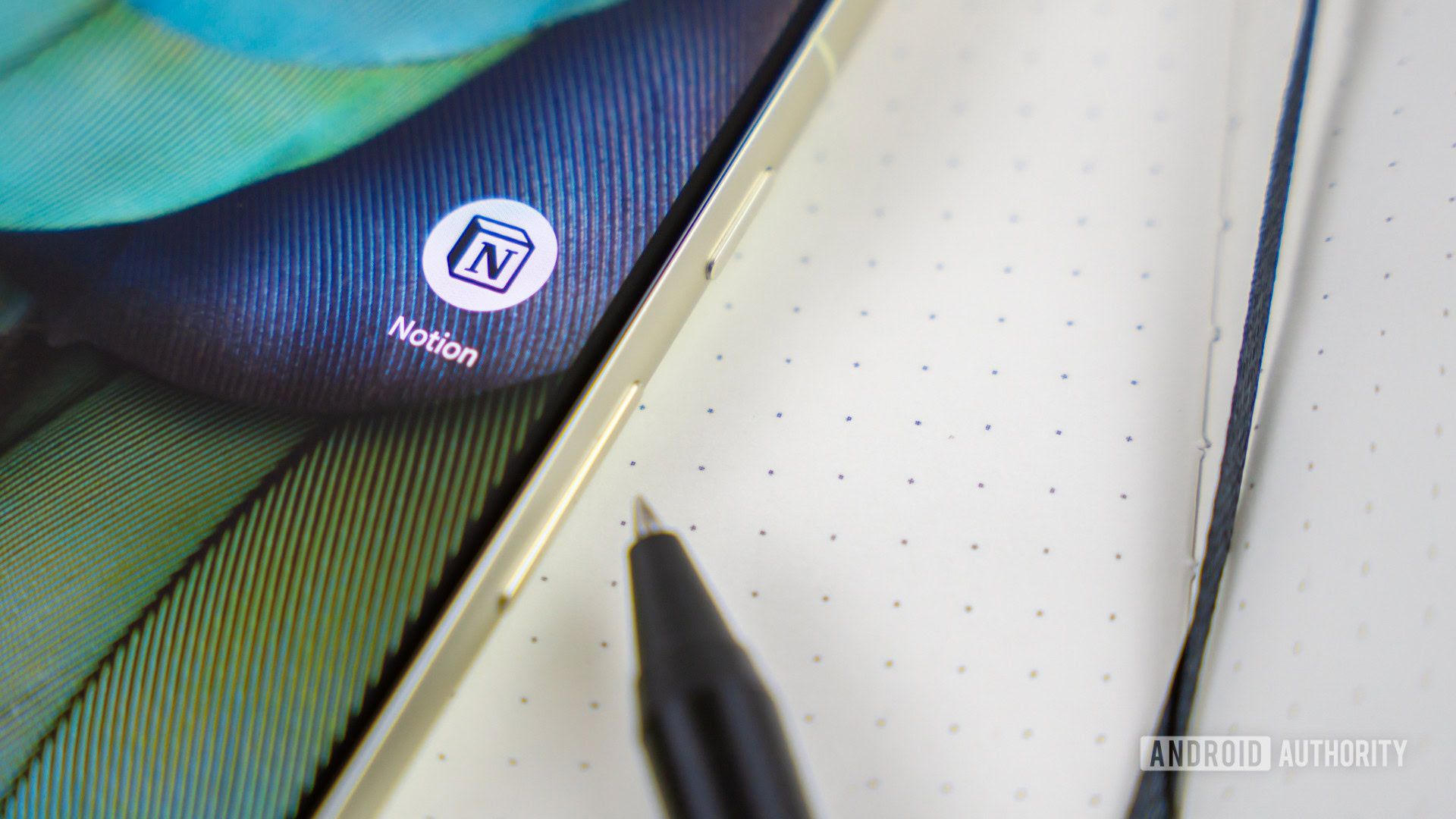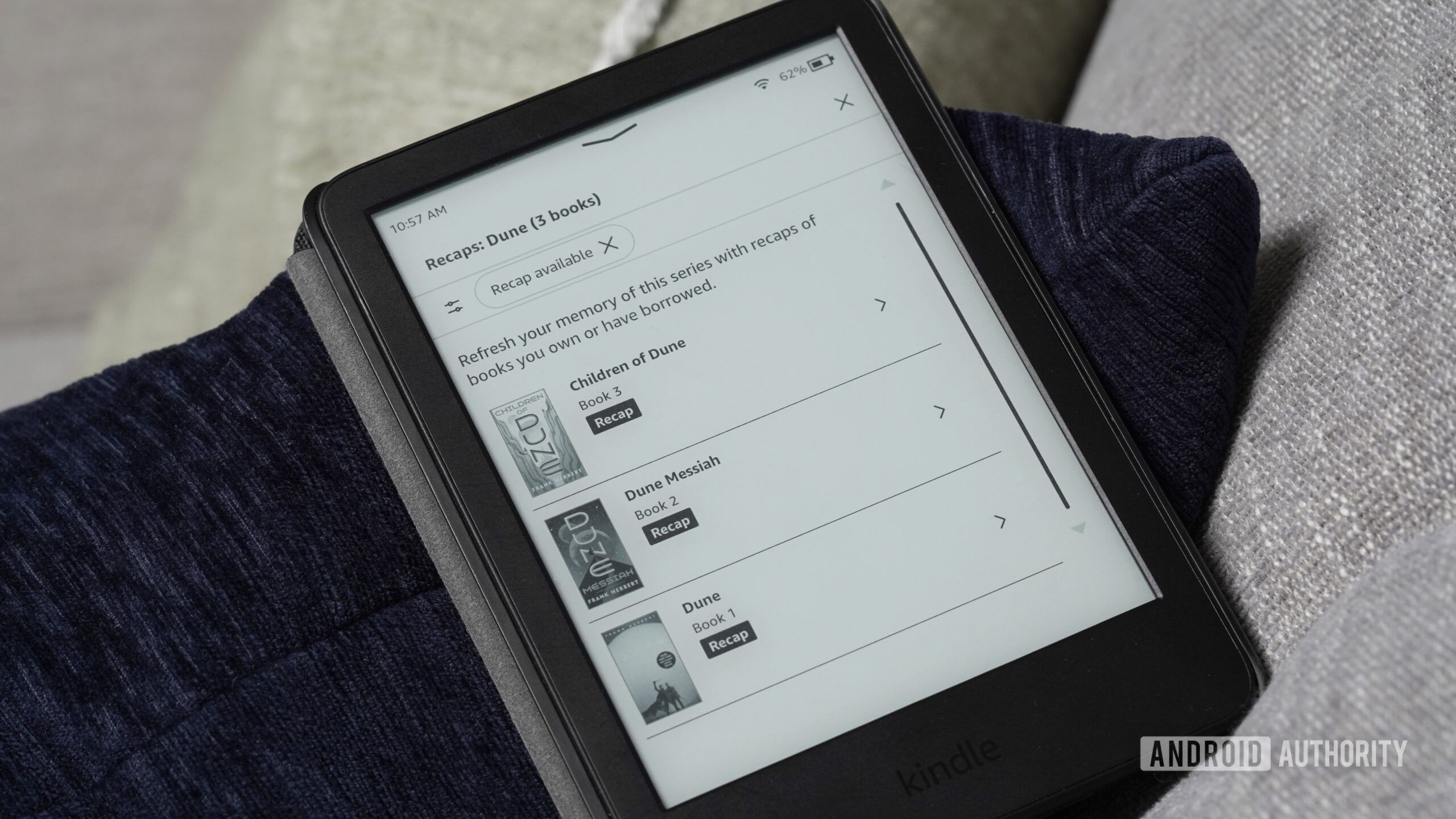Power Pivot là tính năng tích hợp trong Excel giúp biến workbook thành mô hình dữ liệu quan hệ, cho phép kết nối và phân tích nhiều bảng. Tự động tạo liên kết và ứng dụng DAX giúp người dùng tổng hợp dữ liệu, xây dựng báo cáo động và tiết kiệm thời gian chuẩn bị.
Điểm nổi bật:
- Power Pivot biến workbook Excel thành mô hình dữ liệu quan hệ linh hoạt.
- Tạo mối quan hệ giữa các bảng tự động, không cần VLOOKUP hay công thức phụ.
- Mô hình quan hệ giúp tổng hợp và phân tích dữ liệu phức tạp dễ dàng.
- DAX cho phép tính toán nâng cao như giá trị vòng đời khách hàng hay phân tích điều kiện.
- Kích hoạt Power Pivot từ menu COM Add-ins và truy cập các công cụ dữ liệu mới.
PivotTables từng là phao cứu sinh mỗi khi dữ liệu trở nên quá tải, nhưng chúng luôn khiến tôi phải căng mắt nhìn hàng loạt số liệu. Vấn đề là kết nối mọi thứ với nhau. PivotTables truyền thống buộc tôi làm việc với các khối dữ liệu riêng lẻ, dẫn đến việc phải phân tích tách biệt cho nhiều khía cạnh trên cùng một bộ dữ liệu. Rồi tôi phát hiện Power Pivot, và mọi thứ đã thay đổi.
Power Pivot làm mọi thứ mà PivotTables có thể — và còn hơn thế

Screenshot by Jayric Maning
Trong khi PivotTables làm việc với nguồn dữ liệu đơn lẻ, Power Pivot coi toàn bộ workbook như một cơ sở dữ liệu liên kết. Thay vì ép các hàm Excel yêu thích của tôi và công thức phải tạo kết nối thủ công, tôi có thể nhập nhiều bảng liên quan và để Power Pivot tự động quản lý mối quan hệ.
Cách tiếp cận này loại bỏ vòng lặp vô tận của việc cập nhật công thức và sửa tham chiếu hỏng mà tôi từng gặp. Với Power Pivot, việc thêm dữ liệu mới chỉ đơn giản là làm mới (Refresh) để cập nhật mọi phân tích cùng lúc.
Power Pivot có sẵn trong hầu hết phiên bản Business, Enterprise và Education của Excel, nhưng đôi khi không hỗ trợ trong Home hay Student. Nếu phiên bản của bạn có, bạn có thể kích hoạt tính năng từ menu Add-ins.
Để bật Power Pivot, vào File > Options, chọn Add-ins, chuyển xuống COM Add-ins, rồi đánh dấu Microsoft Power Pivot for Excel. Khi bật, một tab Power Pivot mới xuất hiện trên ribbon, cung cấp công cụ quản lý dữ liệu mạnh mẽ.
Mô hình quan hệ giúp tóm tắt và phân tích dữ liệu dễ hơn bao giờ hết

Screenshot by Jayric Maning
Power Pivot coi dữ liệu giống cơ sở dữ liệu thực thụ thay vì các bảng riêng biệt. Bạn chỉ cần nhập từng tập dữ liệu, định nghĩa mối quan hệ qua các trường chung, và Excel sẽ tự động kết nối, tạo báo cáo hợp nhất mà không cần tra cứu thủ công. Trước khi dùng Power Pivot, tôi luôn làm sạch và chuẩn bị workbook để đảm bảo kết quả chính xác. Tôi cá nhân sử dụng Power Query để xử lý dữ liệu, vì nó linh hoạt và tiết kiệm thời gian.
Giả sử tôi có cơ sở dữ liệu thương mại điện tử với các bảng customers, products, orders và order_details, chung trường Customer_ID, Order_ID, Product_ID.

Screenshot by Jayric Maning
Tôi mở Power Pivot bằng cách load bảng customers, chọn Add to Data Model, rồi import các bảng còn lại qua From Other Sources > Excel File.

Screenshot by Jayric Maning
Trong Diagram View, Power Pivot hiển thị tất cả bảng và đề xuất quan hệ. Tôi có thể kéo thả các trường chung để tạo mối liên kết “một-nhiều”.
Khi quan hệ đã xong, việc tạo báo cáo chỉ là kéo thả trường vào PivotTable.
Ví dụ, để xem tổng doanh thu theo khách hàng, tôi chọn PivotTable, thêm Customer_Name vào Rows và Line_Total từ bảng order_details vào Values:

Screenshot by Jayric Maning
Để phân tích theo danh mục sản phẩm, thêm Category vào Columns, Excel sẽ tự động nối các bảng orders và order_details.

Screenshot by Jayric Maning
Thêm Shipping_Method vào Filters để so sánh hình thức vận chuyển:

Screenshot by Jayric Maning
Bạn có thể thả City hay Order_Date để khám phá xu hướng địa lý hay thời gian ngay lập tức.
Tính toán DAX mang lại linh hoạt và sâu sắc hơn

Screenshot by Jayric Maning
DAX (Data Analysis Expressions) là ngôn ngữ công thức của Power Pivot, cho phép tạo các phép tính phức tạp theo mối quan hệ đã thiết lập.
-
Tính giá trị vòng đời khách hàng (Customer LTV): = SUM(order_details[Line_Total])
-
Tính giá trị trung bình mỗi đơn (Avg Order Value): = DIVIDE([Customer LTV], DISTINCTCOUNT(orders[Order_ID]))
-
Phân tích tỉ lệ giao hàng nhanh cho danh mục Audio (Audio Express %): = DIVIDE( CALCULATE(SUM(order_details[Line_Total]), products[Category]="Audio", orders[Shipping_Method]="Express"), CALCULATE(SUM(order_details[Line_Total]), products[Category]="Audio") )

Screenshot by Jayric Maning
Với các measure này, tôi có thể xem tổng doanh thu theo danh mục và tỉ lệ giao hàng Express của Audio trong cùng một PivotTable, điều mà trước đây đòi hỏi hàng loạt VLOOKUP và bảng trợ giúp.
Tôi không có lý do quay lại PivotTables truyền thống
Power Pivot đã thay đổi cách tôi phân tích dữ liệu trong Excel. Những công việc thủ công giờ diễn ra trong vài phút với quản lý quan hệ tự động và công thức DAX. Khả năng kết nối đa nguồn, tạo measure phức tạp và báo cáo đồng nhất khiến PivotTables trở nên “cổ điển” so với Power Pivot.
Nếu cần, bạn vẫn có thể dùng Power Pivot như PivotTables thông thường nhưng tốc độ và hiệu quả trên workbook lớn được cải thiện rõ rệt.